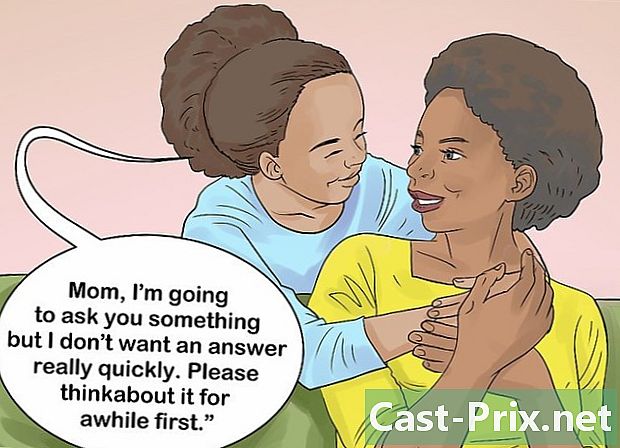Как да намерите файл в Linux

Съдържание
В тази статия: Използвайте «намери» Използвайте «намиране» Търсене e във файлове Обобщение на член 5 Позовавания
Намирането на файл в Linux машина може да бъде трудно, ако не знаете как да го направите. Най-добрият начин да намерите файлове е да използвате няколко различни терминални команди. Овладяването на тези команди може да ви даде пълен контрол върху вашите файлове и те са далеч по-мощни от обикновената функция за търсене за други операционни системи.
етапи
Метод 1 Използвайте „намери“
-

Потърсете файл с името му. Това е най-основното търсене, което можете да стартирате с помощта на командата намирам, Командата по-долу ще търси вашето запитване в текущата папка и всяка подпапка.find -iname "име на файл"
- употреба -iname вместо -name игнорирайте случая на вашата заявка. Редът -name е чувствителен към регистъра.
-

Започнете търсенето в папката „root“. Ако искате да търсите в цялата си система, можете да добавите модификатора / по ваше желание. Това ще каже намирам за търсене във всички директории от папката „root“.find / -iname "име на файл"
- Можете да започнете търсенето в определена папка, като замените/ по пътя на директория, като / Начало / път.
- Можете да използвате a . вместо а / за да принуди търсенето да се извършва само в текущата папка и нейните подпапки.
-

Използвайте wild картата.* да потърся нещо, което съответства на това запитване. Героят за подмяна * може да бъде полезно за търсене на нещо, за което не знаете пълното име, или ако искате да търсите нещо, което има определено разширение.намери / home / pat -iname "* .conf"
- Това ще върне всички files.conf в потребителската папка на Pat (и нейните подпапки).
- Можете също да го използвате, за да намерите всичко, което съответства на част от името на файла. Например, ако имате много документи, свързани с , можете да ги намерите наведнъж, като напишете "* Wiki *".
-

Улеснявайте резултатите от търсенето си по-лесно. Ако получите много резултати от търсенето, може да ви е трудно да разглеждате. Използвайте символа | за да изпратите резултатите от търсенето до филтър за "по-малко" софтуер. Може да ви позволи да превъртате резултатите и да ги филтрирате много по-лесно.намери / home / pat -iname "* .conf" | по-малко
-

Потърсете конкретни видове резултати. Можете да използвате модификатори, за да върнете само определени видове резултати. Можете да търсите нормални файлове (е), директории (г), символни връзки (л), символни устройства (в) и блокиращи устройства (б) използвайки подходящия модификатор.find / -type f -iname "име на файл"
-

Филтрирайте резултатите от търсенето по размер. Ако имате много файлове с подобни имена, но знаете размера на това, което търсите, можете да филтрирате резултатите си според техния размер.намери / -размер + 50М -име "име на файл"
- Това ще върне резултати, които са 50 мегабайта или повече. Можете да използвате + или - да търсите по-големи или по-малки размери. Забравете + или на - ще търси файлове, които правят точно посочения размер.
- Можете да филтрирате по номера докттети (в), килобайти (к), мегабайти (М), от гигабайти (G) или в блокове с 512 байта (б). Обърнете внимание, че етикетът за размер е чувствителен към регистъра.
-

Използвайте булеви оператори, за да комбинирате филтри за търсене. Можете да използвате операторите ; и, -или и -не за комбиниране на различни видове търсене в едно.find / photosdevacances -type f -size + 200k -not -iname "* 2015 *"
- Командата по-горе ще намери файловете в директорията "photospeed", които са по-големи от 200 килобайта, но не съдържат "2015" никъде в името на файла им.
-

Потърсете файлове по собственик или разрешения. Ако се опитате да търсите конкретен файл, чийто собственик е конкретен потребител, или файлове с определени разрешения, можете да стесните полето за търсене.find / -user pat -iname "filename" find / -group users -iname "filename" find / -perm 777 -iname "filename"
- Горните примери ще търсят потребители, групи или разрешения, посочени в заявката. Можете също така да не посочите името на файла, който търсите, за да видите всички файлове, които съответстват на искания тип, да бъдат върнати. Например, намерете / -перма 777 ще върнете всички файлове с 777 разрешения (без ограничения).
-

Комбинирайте командите за изпълнение на действия, когато файловете се намерят. Можете да комбинирате командата намирам с други команди, така че да могат да бъдат изпълнени във файловете, които се връщат от заявката. Отделете поръчката намирам втората команда от тага -exec, след това завършете реда ;- Това ще започне търсене в текущата папка (и всички нейни подпапки) за файлове с разрешения 777. След това конзолата ще използва командата коригират за промяна на разрешенията на 755.
Метод 2 Използвайте „locate“
-

Инсталирайте функцията.намерете, Редът намерете обикновено работи много по-бързо от намирамзащото работи с помощта на база данни от структурата на вашите файлове. Всички дистрибуции на Linux не идват с функционалност намерете инсталиран на него, така че въведете следните команди, за да го инсталирате:- тип sudo apt-get update и натиснете влизане.
- тип sudo apt-get install mlocate и натиснете влизане, ако намерете вече е инсталиран, ще получите mlocate вече е най-новата версия.
-

Актуализирайте вашата база данни.намерете, Редът намерете не може да намери нищо, докато базата му не бъде изградена и актуализирана. Това се прави автоматично всеки ден, но можете да започнете и актуализация ръчно. Ще трябва да направите това, ако искате да започнете да използвате намерете веднага.- тип sudo updatedb и натиснете влизане.
-

Използвайте.намерете да правите прости търсения. Редът намерете е бързо, но няма опции като команда намирам, Можете да свържете търсене в основен файл повече или по-малко по същия начин, както с командата намирам.намерете -i "* .jpg"
- Тази команда ще търси файлове с разширение .jpg на цялата ви машина. Героят за подмяна * работи по същия начин като при командата намирам.
- Що се отнася до поръчката намирам, the -i игнорирайте случая на вашата заявка.
-

Ограничете резултатите от търсенето си. Ако вашите заявки ви изпращат твърде много резултати за управление, можете да премахнете някои от тях, като използвате опцията -нпоследван от броя на резултатите, които искате да покажете.намерете -n 20 -i "* .jpg"
- Ще бъдат показани само първите 20 резултата, съответстващи на заявката.
- Можете също да използвате lastuce на | за да изпратите резултатите до по-малко за да ги разглеждате по-лесно.
Метод 3 Търсене на e във файлове
-

Използвайте командата.Впиши за търсене на последователности от символи във файловете. Ако търсите файл, съдържащ определено изречение или последователност от знаци, можете да използвате командата Впиши, Основен ред на Впиши приема следната форма:grep -r -i "заявка" / път / до / директория /
- опцията-r задава търсенето на „рекурсивно“, прави търсенето „рекурсивно“, така че ще търси всеки файл, съдържащ последователността от знаци на заявката в текущата папка и всички нейни подпапки.
- опцията -i показва, че заявката не е чувствителна към регистъра. Ако искате да принудите търсенето да е чувствително към регистъра, не поставяйте оператора -i.
-

Премахнете допълнителното e. Когато правите търсене с Впиши както по-горе, ще видите името на файла, който ще бъде маркиран до e, съответстващ на търсенето. Можете да скриете съответното e и просто да покажете имената на файловете и техните пътища, като включите следното:grep -r -i "заявка" / път / до / директория / | изрязване -d: -f1
-

Скриване на грешките. Редът Впиши ще върне грешка при опит за достъп до папки без надлежни разрешения или при опит за стартиране в празни папки. Можете да върнете грешките в / dev / null, което ще ги скрие от вашия изходен дисплей.grep -r -i "заявка" / път / до / директория / 2> / dev / null